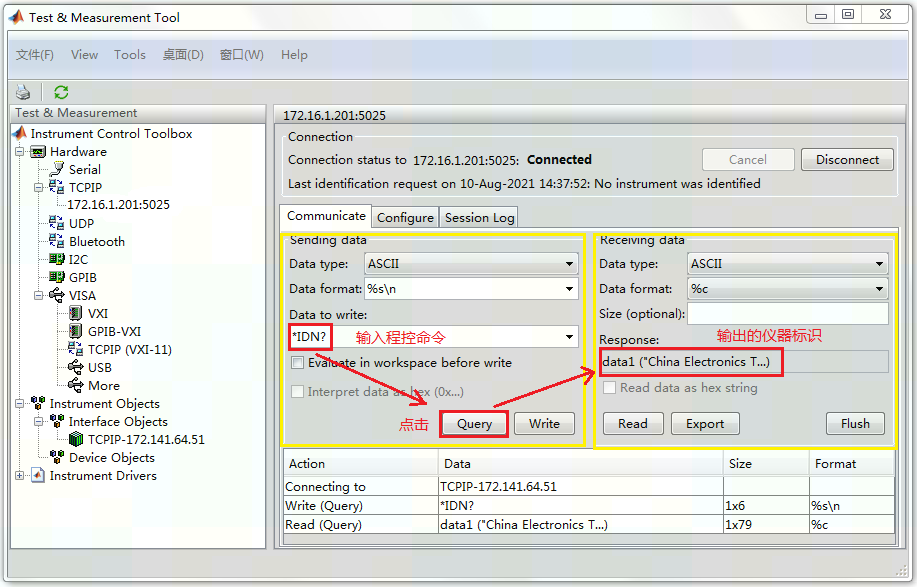使用matlab仪器与控制工具箱控制仪器 #
操作系统:Windows7 IDE:matlab2019b Visa版本:17.5 通信方式:LAN
在开发之前请确保已配置visa开发环境,参考 Visa开发环境搭建
matlab仪器与控制工具箱的使用和NI MAX控制仪器有些相似。本例同介绍NI MAX控制仪器一样以程控命令“*IDN?\n"为例,讲述一下整个实现过程。
第一步:打开matlab仪器与控制工具箱 #
点击matlab最上方工具栏的**“APP”**,在**“APP”**下方的工具栏中找到**“Instrument Control”**,点击进入界面。

第二步:配置TCPIP #
(1)点击“Hardware”下的“TCPIP”,在页面的右方会出现一个界面,在这里填入网络分析仪的IP地址和端口号。这里使用的是我的配置,要根据自己的情况进行改动。
Address:172.16.1.201
Port(optional):5025
(2)输入完成后点击右下角的Add按钮
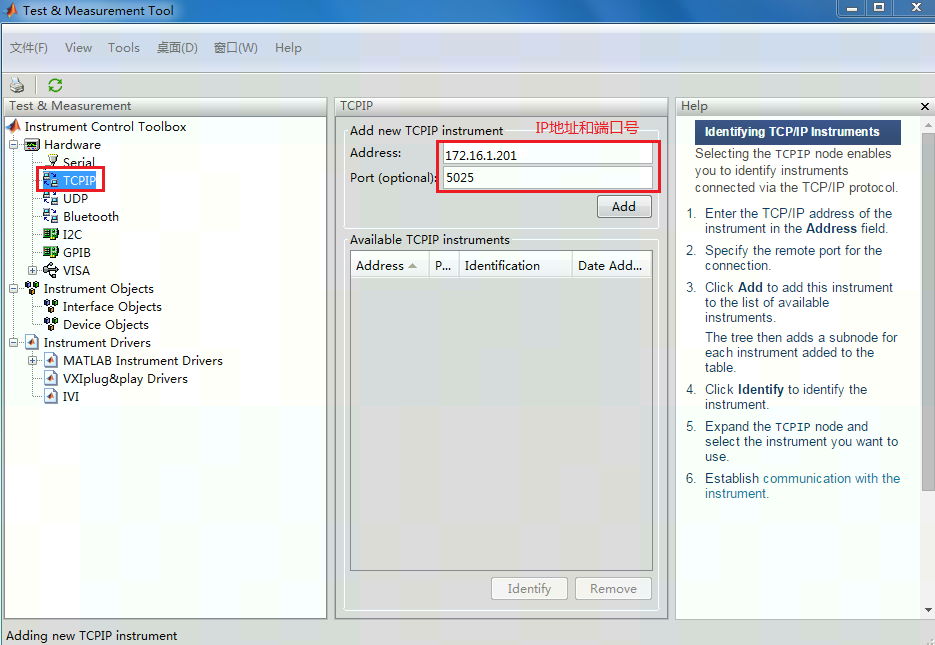
第三步:连接后输入命令并执行 #
(1)点击右下角的Add按钮后,左边界面**“Hardware”**下的**“TCPIP”**会出现一个加号,点开这个加号,点击“172.16.1.201”
,后面出现一个新界面。
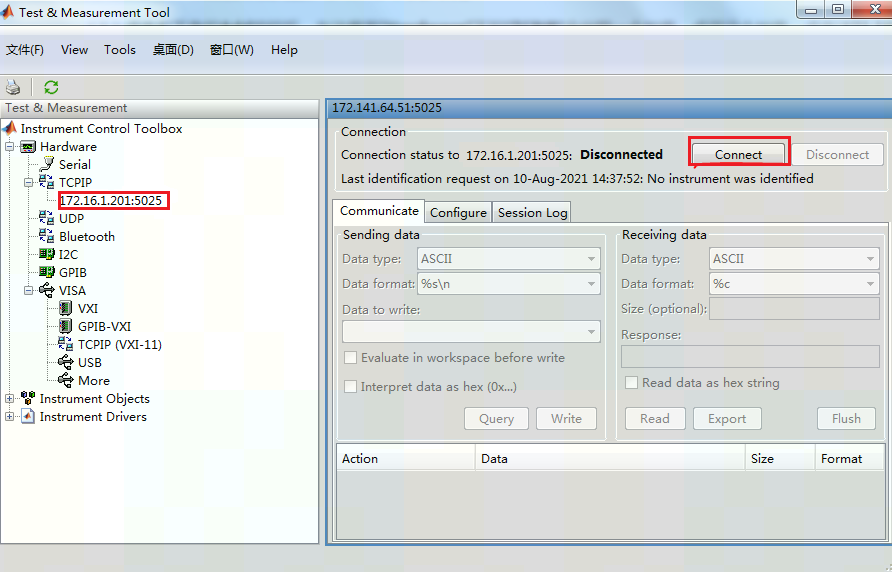
(2)在右边新的界面的上方有一个Connect按钮,点击这个按钮进行连接。(在上图中已用红色的线标记出按钮位置)
(3)连接完成后,根据下图所示进行操作。操作完成后可以看到输出的仪器标识。